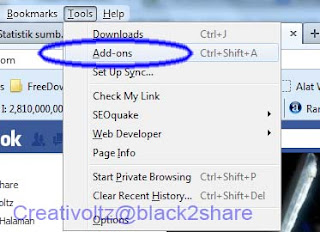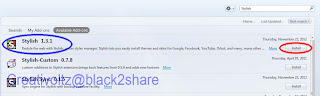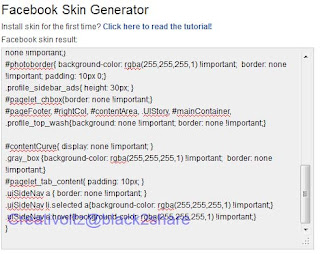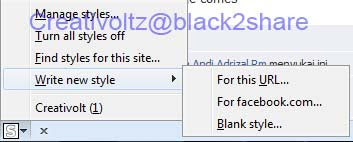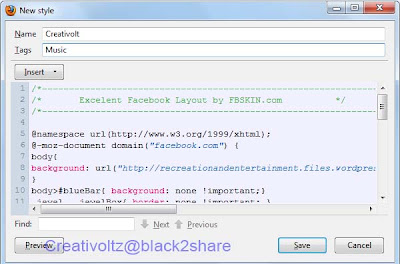Cara Merubah Skin FB (Facebook)
Cara Merubah Skin FB (Facebook) - Kali ini saya mau berbagi tips mengenai Cara Merubah Skin FB (Facebook) biar lebih keren, biar sobat tidak jenuh dengan tempilan yang standar, berikut Cara Mengganti Skin FB (Facebook) agar lebih keren silahkan sobat simak.
Langkah-langkah Cara Mengganti Skin FB (Facebook) :
Terimakasih
Source
Langkah-langkah Cara Mengganti Skin FB (Facebook) :
- Buka aplikasi modzila firefox terlebih dahulu
- Setelah diklik maka akan muncul seperti gambar dibawah
- Kemudian ketik Stylish pada kolom search Add-ons (biasanya berada di pojok atas sebelah kanan)
- Maka akan muncul seperti gambar di bawah, kemudian pilih Stylish 1.3.1 dan tekan tombol instal (tanda merah).
- Tunggu beberapa saat sampai proses download selesai, jika sudah selesai sobat klik Restart now
- Jika proses instalasi sukses maka akan muncul seperti berikut . dan sobat bisa juga cek di menu Add On kemudian pilih Extensions, disana akan terlihat semua File Add On yang sudah terinstal.
- Setelah proses instalasi sukses dan berhasil, tahap selanjutnya silahkan sobat masuk ke www.fbskin.com untuk memilih kategory skin sesuai keinginan sobat.
- Pilih dan klik salah satu Layout Category sesuai selera sobat, disini saya ambil contoh dengan memilih kategori Musik.
- Jika sudah diklik maka akan muncul beberapa pilihan skin sesuai kategori yang kita pilih tadi. Berhubung saya memilih kategori Music maka yang muncul pastinya berhubungan dengan musik, baik itu penyanyi, band dll. Disini saya memilih salah satu band pavorit saya Slipknot. jangan lupa klik tombol Download
- Maka akan muncul seperti gambar berikut kemudian copy semua code yang tertera seperti gambar di bawah.
- Jika sudah di copy semua code tadi kemudian kita kembali ke menu Tools - Add Ons lalu klik User Styles, terahir kita klik Write New Style. atau sobat bisa lihat di bawah tampilan Stylish yang sudah kita instal tadi
- Setelah kita klik Write New Style maka akan muncul seperti gambar di bawah, kemudian pastekan semua code yang kita copy tadi, tulis Nama dan Tag sesuai keinginan sobat, jika sudah klik tombol save.
- Sobat bisa langsung cek dengan membuka akun Facebook sobat..
- Selesai.
Terimakasih
Source
Sobat sedang membaca artikel yang berkategori Tips Blogging /
TIps n Trik
dengan judul Cara Merubah Skin FB (Facebook). Sobat bisa bookmark halaman ini dengan URL http://black2cheat.blogspot.com/2012/12/cara-merubah-skin-fb-facebook.html. Terima kasih atas kunjungannya!